[윈도우11] 화면 캡처 기능 (WIN+Shift+S) 단축키 사용 안될 때 해결 방법
컴퓨터 화면의 중요한 정보를 빠르게 캡쳐해야 할 필요가 빈번해졌습니다. 프레젠테이션 자료 준비나 버그 리포트, SNS 공유 등 다양한 용도로 화면 캡쳐 기능을 사용하게 되는데요. 윈도우에서는 기본적으로 WIN+Shift+S 단축키를 통해 손쉽게 원하는 영역을 캡쳐할 수 있도록 지원합니다. 하지만 가끔씩 단축키가 정상 작동하지 않거나, 캡쳐 후 클립보드에 저장된 기록을 제대로 활용하지 못하는 경우도 발생합니다. 지금부터 이러한 문제를 해결할 수 있는 방법과 함께 윈도우 클립보드 검색 기록 활성화, 그리고 캡처도구 앱 설정 초기화 방법까지 자세히 안내해 드리겠습니다.
윈도우 화면 캡쳐 단축키 가이드: WIN+Shift+S 사용 안될 때 문제 해결과 클립보드 활성화까지!

| ▣ 목록 ▣ |
1. 윈도우 화면 캡처 단축키 WIN+Shift+S 이해하기
2. 윈도우 화면 캡처 단축키가 안 되는 경우
3. 윈도우 설정 클립보드 검색기록 활성화
4. 캡처도구 앱 설정 초기화
1. 윈도우 화면 캡처 단축키 WIN+Shift+S 이해하기
- 윈도우에서 기본 제공하는 윈도우화면 캡처 단축키
- 캡처 후 윈우도우 클립 보드에 넣을 수 있음
2. 윈도우 화면 캡처 단축키가 안 되는 경우
- 윈도우11 설치 후 캐처도구를 한 번도 사용하지 않은 경우
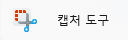
- 다른 캡처 프로그램으로 인해 단축키가 겹친 경우
- 윈도우 업데이트 할 때 프로그램 설정이 꼬인 경우
3. 윈도우 설정 클립보드 검색기록 활성화
(1) WIN + I 단축키 클릭
(2) 시스템 카테고리
(3) 클립보드
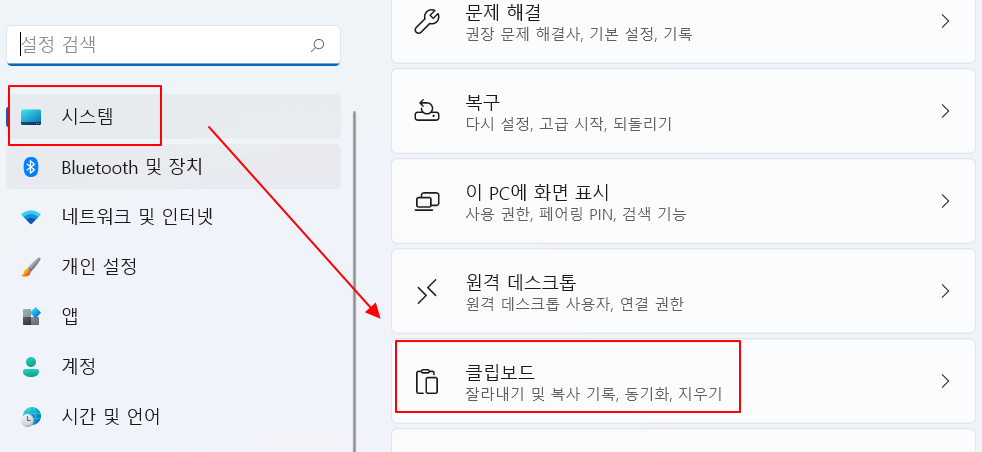
(4) 클립보드 검색 기록, 활성화
(5) 장기 간 동기화, 활성화 → 복사한 텍스트를 자동으로 동기화
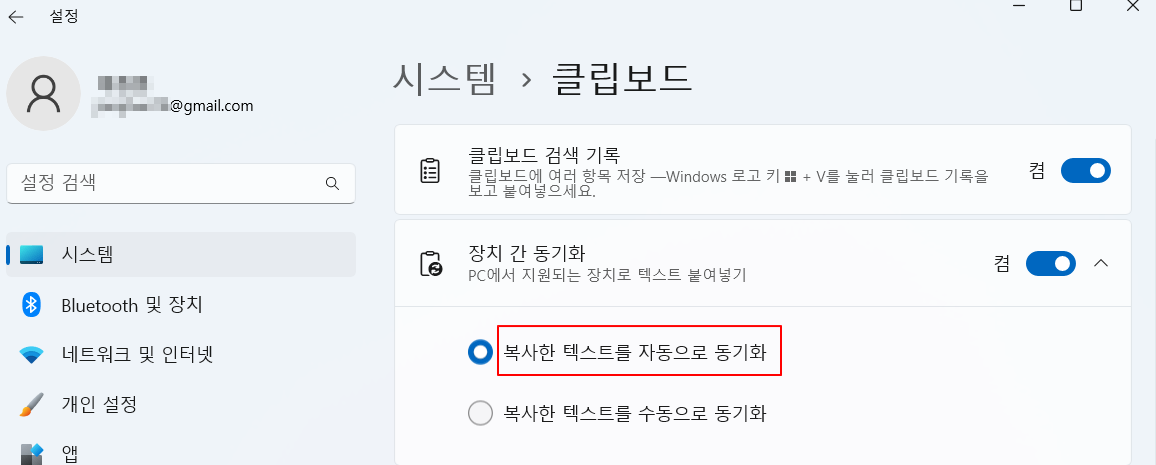
4. 캡처도구 앱 설정 초기화
(1) 위 3번으로 윈도우 화면 캡처 기능이 대부분 복구됨. 그래도 안 되면 앱 설정 초기화를 거치면 됨
(2) 앱 카테고리 선택
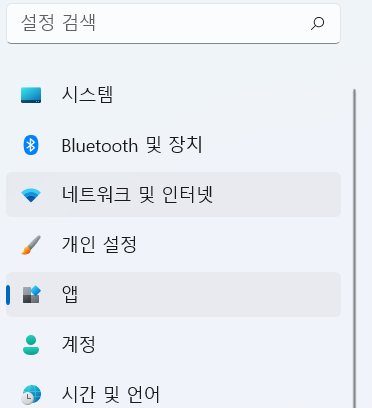
(3) 앱 카테고리
(4) 앱 및 기능
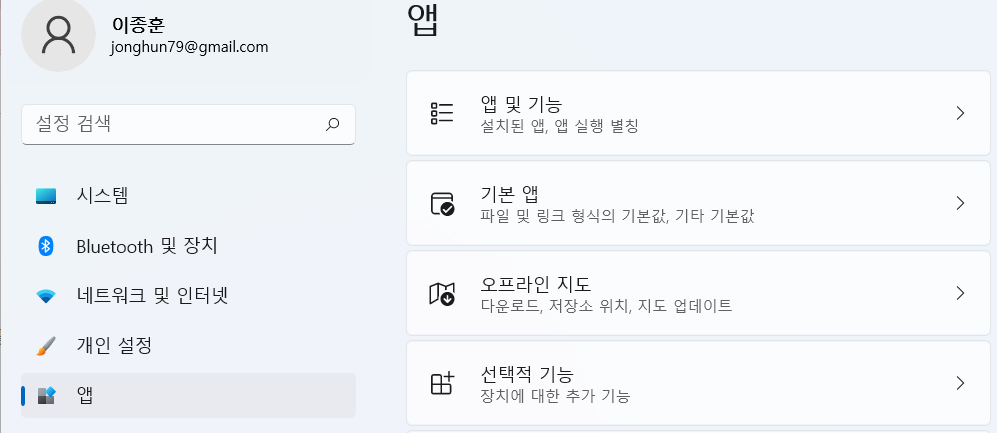
(5) 캡처 도구 → 세로 점 3개, 더보기 → 고급 옵션
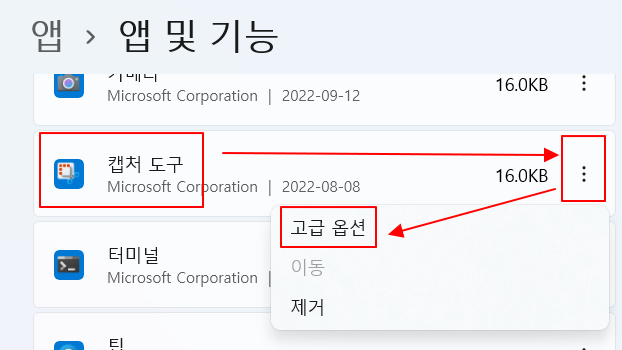
(6) 앱 사용 권한에서 사진, 활성화하기

윈도우 화면 캡쳐 단축키, 특히 WIN+Shift+S는 사용자의 편의성을 크게 향상시켜주는 도구입니다. 그러나 때때로 업데이트나 다른 프로그램과의 충돌로 인해 정상 작동하지 않는 경우도 발생할 수 있습니다. 이럴 때는 캡처도구 앱 설정 초기화, 클립보드 검색 기록 활성화, 그리고 다른 캡쳐 프로그램과의 충돌 여부를 점검하여 문제를 해결할 수 있습니다.
이 가이드를 통해 여러분은 윈도우의 캡쳐 기능을 더욱 원활하게 활용할 수 있으며, 복잡한 문제 상황에서도 차분하게 해결 방법을 적용할 수 있을 것입니다. 윈도우 캡쳐 기능을 제대로 활용하면 업무 효율성을 높이고, 중요한 정보를 빠르게 기록할 수 있습니다. 이제 WIN+Shift+S 단축키와 클립보드 검색 기록 활성화 방법, 캡처도구 앱 초기화 방법을 숙지하여 언제 어디서든 편리하게 화면을 캡쳐해 보세요!






댓글